Prędzej czy później w swoich działaniach w social media zetkniesz się z Canvą. Zapewne będziesz chciał stworzyć fajną grafikę, a nie ma w tym momencie chyba odpowiedniejszego narzędzia, niż właśnie Canva. Nie wiem dlaczego, ale mam wrażenie, że większość osób podchodzi do Canvy, jak do zdobycia wielkiej góry. Wydaje Ci się, że nawet Canva nie jest w stanie Ci pomóc? Od początku masz negatywne nastawienie w stylu, nie dam rady, to za trudne, nie warto? Spróbujemy to zmienić!
Do czego służy Canva?
Canva jest intuicyjną aplikacją służącą do tworzenia grafik. Naprawdę intuicyjną! Wszystko chwytasz – przesuwasz – rozmieszczasz. To niezwykle łatwe w obsłudze narzędzie, przy pomocy którego przygotujesz grafiki na swój profil na Facebooku, stronę internetową, konto na Instagramie, a także ulotkę, prezentację, zaproszenie czy PDF.
Canvę obsługujemy w trybie on-line poprzez przeglądarkę internetową. Możesz ją także zainstalować w swoim smartfonie, jako aplikację. Canva obsługiwana jest w języku polski, więc nie obawiaj się, że w pracy z Canvą przeszkodzi ci bariera językowa.
Od czego zacząć?
Po wejściu na stronę canva.com utwórz konto. Możesz zarejestrować się przez Facebooka, Google lub przy użyciu adresu e-mail. Kiedy to zrobisz, będziesz już miał możliwość tworzenia własnych projektów. Nie martw się, jeśli nie jesteś zbyt twórczą osobą – w Canvie możesz wykorzystać gotowe layouty i dostosować je do własnych potrzeb. Jak to zrobić?
Canva – jak stworzyć własny projekt?
Po kliknięciu Utwórz projekt zostaniesz przekierowany na stronę, na której będziesz mógł rozpocząć pracę. Możesz wybrać spośród gotowych propozycji projektów o określonych rozmiarach (np. wpis na Facebooku, wpis na Twitterze) lub użyć niestandardowych wymiarów (czyli wpisać inne wymiary).
Zwróć na to szczególną uwagę, bo w zależności od tego, na jaką platformę społecznościową tworzysz, będziesz potrzebował różnych formatów. Więcej na ten temat dowiesz się tutaj: https://www.joannaceplin.pl/4-zasady-grafiki/.

Rozmiary grafik są dostosowane do ich rodzaju, np. wpis na Facebooku ma rozmiar 1200 × 628 pikseli. Możesz także utworzyć grafikę w dowolnych wymiarach, używając ikony Użyj wymiarów niestandardowych, gdzie dowolnie będziesz mógł dobrać szerokość i wysokość.

Decydując się jednak na standardowe rozwiązania, masz możliwość skorzystania z layoutów Canvy. Zwróć uwagę, że część z nich jest płatna. Możesz także dokonywać w nich zmian – od koloru, poprzez fonty (czcionki), a skończywszy na poszczególnych elementach. Możesz również dodawać własne zdjęcia – służy do tego opcja Prześlij obraz lub video w zakładce Przesłane.

Kiedy już zakończysz pracę, pozostaje ją zapisać. W zależności od Twoich potrzeb zrobisz to w różnych formatach. Jeżeli do tworzenia projektu użyłeś płatnych elementów, przed zapisaniem będziesz musiał je opłacić.

Ekstra bonusy
Korzystaj z pomocy samouczka Canva. Jeśli jesteś na początku swojej drogi, warto się z nim zapoznać. Jest on dostępny w zakładce „Naucz się projektowania”. Jeśli szukasz inspiracji, warto zajrzeć do kolejnej zakładki Inspiracja do projektu, gdzie codziennie przedstawiane są pomysły innych użytkowników Canvy.
Dostępna jest również płatna wersja Canvy. Korzystając z niej, masz możliwość tworzenia folderów, które następnie udostępnisz Twojemu zespołowi. Możesz również tworzyć gotowe szablony dopasowane do Twojej marki oraz zapisywać kolory, logo czy czcionki, dzięki czemu łatwiej będzie Ci stworzyć projekt. Płatna wersja Canvy umożliwia zmianę rozmiaru stworzonych grafik.
Trzymam kciuki za Twoje twórcze działania z Canvą!

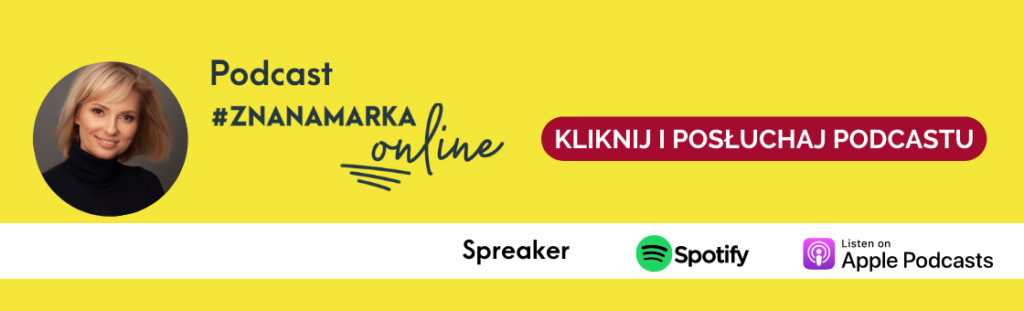


Mi nasuwa się takie pytanie – czy treści, które tworzymy w Canvie objęte są Naszymi prawami autorskimi? Jak wygląda ta kwestia? Rozumiem, że skoro część treści jest dostępna bezpłatnie to można z nich korzystać także do projektów, na których my zarabiamy? No to już wyszły dwa pytania. Będę wdzięczna za rozwianie wątpliwości
Polecam zapoznanie się z regulaminem dot. licencji. https://about.canva.com/license-agreements/
ja uwielbiam Canve 🙂 korzystam, bardzo lubię , mogłabym spędzać tam długie godziny i tworzyć grafiki. Mam nawet aplikację w telefonie Canvy i czasem jadąc metrem coś tworzę. Jeszcze nigdy nie kupowałam tam grafik, a chętnie bym zaczęła, może jakiś post o tym :)??
Samo kupowanie grafik do nic trudnego, podajesz dane karty kredytowej, tworzysz grafikę z płatnymi elementami i przed pobraniem grafiki, zatwierdzasz pobranie z karty. Joanna najlepiej przetestować 🙂
Witam 🙂 moje pytanie dotyczy Canvy – wszystko ok, ale jak mogę wstawić tekst z polskimi znakami? poddałam się
Ja osobiście pisze tekst w jakimś dokumencie i wklejam
dziękuję, nie wpadłam na to
Witam,
Po pierwsze dziękuje za świetny artykuł, Canvo jest super ale mam problem. Zrobiłam wizytówki i przy wydruku zmieniły się kolory na tragiczne i w dodatku jakość jest tragiczna, rozmazana brak ostrości . Plik zapisałam w pdf do druku :/ Proszę o poradę
Lepiej zapisać pliki w formacie png.
Jak otrzymać fakturę rozliczeniową, możliwą do zaksięgowania?
Na dostępnych fakturach brak jest danych usługodawcy.
A mi Canva nie zapisuje poprawnie prezentacji. Cześć tekstów się nie zapisuje, część ozdób z gotowych szablonów po prostu się rozjeżdża. Wiesz może czemu tak się dzieje?
Mam pytanie odnośnie fontu. Chciałabym wgrać pobrany przeze mnie font do canvy. Czy będzie to możliwe? Jeśli tak, to jak to poprawnie zrobić?